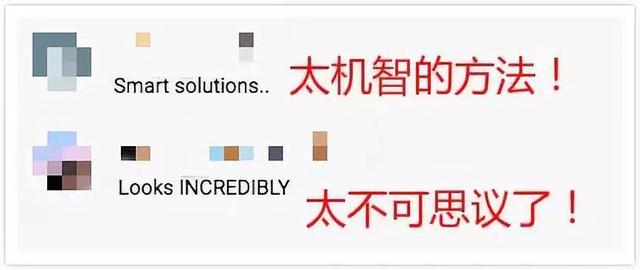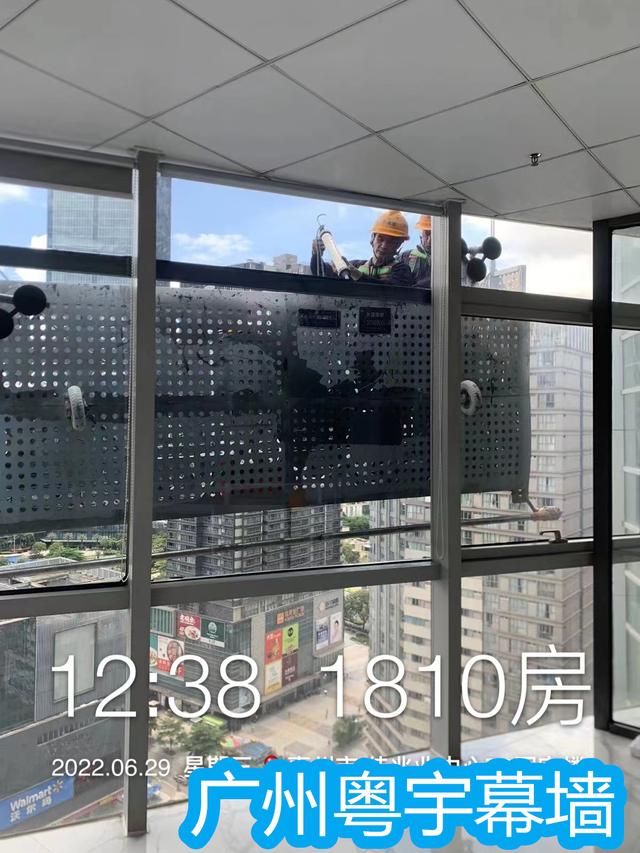有人說CAD繪圖往往千篇一律,其實不然。
很多時候,一些不常用的小技巧或許非常實用,帶給你意想不到的效果。
就拿今天介紹的直徑标注來說,在繪圖中,需要調整箭頭數字等位置,才能讓圖形更加清楚美觀,方便交流,那麼,該如何設置呢?
CAD版本:中望CAD2020專業版。
一、标注尺寸在圓内部,顯示單箭頭
如下圖,想标注内圓,但又不想把标注放到外圓外,放在内圓外又不好放,隻能放在内圓内,不過箭頭隻有一個,和半徑标注差不多。

所以,如何才能标注在圓内依然顯示雙箭頭呢?
這裡就涉及到标注樣式對話框的設置了。
打開标注樣式管理器,點擊修改,在調整選項下,左邊勾選:文字在外,箭頭在内,點擊确定,就可以看到原來的标注樣式已經發生修改。

當然,關于箭頭的放置還有其他選項可以勾選,大家可以嘗試勾選,根據實際需要來調整。
二、如何把标注文字設置為水平
直徑标注文字是沿着尺寸線擺放的,雖然對于查看基本上沒有什麼大的問題,但是如果是水平放置的話,明顯會更加清晰明确,應該怎麼做?

同樣打開标注樣式管理器,點擊修改,在文字選項下,可以看到右邊的文字方向,隻要把“與直線對齊”修改為“水平”即可。

關于标注樣式的其他修改選項就不一一介紹了,包括符号箭頭和尺寸線的修改,大家有興趣的不妨親自下載體驗。關注ZW_CAD可領正版激活碼。
,更多精彩资讯请关注tft每日頭條,我们将持续为您更新最新资讯!